さてここまでホームページの制作を行ってきたわけですが、自分のパソコンの中でホームページをみていても仕方がないわけです。そこでホームページのデータを公開することができる場所に送る必要性があります。今回は神戸大学生を対象としていますので、神戸大学にホームページを作成するという仮定で話を進めます。
方法としては以下のようなものがあります。
※学外のプロバイダと契約している方へ 実は・・・学外のプロバイダに契約されている場合、学外プロバイダからはホームページを学校のサーバーにアップロードできません。自分のプロバイダでホームページを作成できる場合そちらでホームページを作成することをおすすめします。
どれを使っても同じですが、それぞれやり方も違いますし難易度も違います。今回は3の「学内のパソコン(シス研のパソコン)よりFTPでアップロードをする方法をとります。
FTPとは「File Transfer Protocol」の略でインターネットの中で数多くある規格の中で主にサーバーとファイルをやりとりする規格の一つです。Windowsには標準でftpという実行ファイルがあるのですが、はっきり言って「ややこしくてマニア向けなので」Windowsのソフトである「FFFTP」というソフトを用います。
FFFTP <URL:http://www.forest.impress.co.jp/library/ffftp.html>
シス研のパソコンにはFFFTPが使うことがでいるようになっていますので、それをそのまま使います。 インターネットに接続後(シス研のパソコンは最初から接続されています)、起動して右上の「接続」→「接続」を順に選んでください。
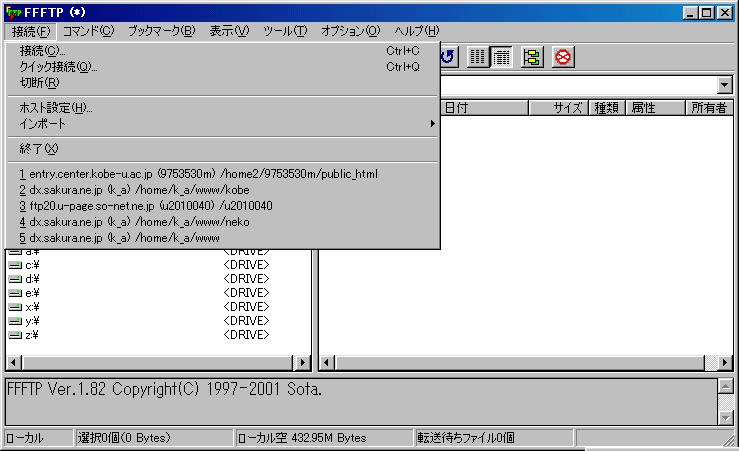
「ホスト一覧」が表示されます。初回の場合、当然設定していませんので、「新規ホスト」を選択し設定を開始します。
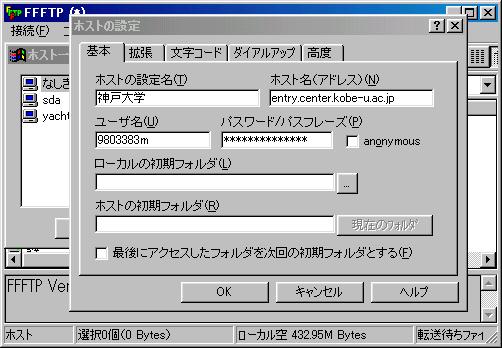
設定情報は
です。設定が終了したらOKを選択してください。
さて実際に神戸大との接続を開始します。先ほど設定した「神戸大学」を選んで「接続」します。接続できると、神戸大学のサーバー内のあなたの領域が右側に表示されます。教養でパソコンを利用する際Zドライブとして利用していた内容が表示されると思います。
ホームページを作製するには専用のフォルダを用意する必要があります。左上にある「コマンド」を選択して、「フォルダ作成」を選択してください。作成するフォルダの名前は必ず「public_html」としてください。
左側があなたのパソコンなので、ホームページを保存してある場所へ移動してください。右側の窓はpublic_htmlへ移動してください。以上のことを確認後、ホームページのファイルを選択し↑をクリックするとアップロードが始まります。今回送るファイルは「index.html」だけですね。このとき下図のようにモードが「自動選択」に、漢字変換コードが「無変換」になっていることを確認してください。
※アスキーモード(ASCII)はテキスト文章(htmlやtxt)などをおくる時につかう転送形式です。一方、プログラムやMS ワードの文章や画像などテキスト文章以外のすべてはバイナリモードでアップロード/ダウンロード行います。FFFTPは基本的に自動的に適した転送形式を使ってくれるので普段は「転送モードを自動選択する」ものを選択しておけばOKです。違ったモードで送ると、プログラムは動かなくなりますし、文章も読むことが出来なくなります。漢字変換コードは下手に他の形式で送ると文字化けの原因となりますので、今はいじらなくても良いです。
あなたのホームページは
http://www2.kobe-u.ac.jp/~学番/
でアクセスできるので、実際に見に行ってください。